Навигация
Обеспечение безопасности сети
1.7 Обеспечение безопасности сети
При работе по сети существует несколько типов опасностей – подключение к беспроводным сетям злоумышленников, имитирующим сети общего доступа; подключение зараженных ПК к корпоративной сети; и попытка неуправляемых ресурсов получить доступ к закрытым для них ресурсам. Перечисленные опасности могут загрузить сетевого администратора на весь рабочий день и заставить беспокойно ворочаться всю ночь. ОС Windows Vista может облегчить борьбу со всеми этими опасностями благодаря дополнительным функциям сетевой защиты, простым в настройке и все объемлющим одновременно.
Собственная архитектура Wi-Fi в Windows Vista имеет широкую поддержку новейших протоколов безопасности, в том числе корпоративной и персональной версии протокола Wi-Fi Protected Access (WPA) 2, протокола PEAP-TLS и протокола PEAP-MS-CHAP v2 (защищенный наращиваемый протокол аутентификации с обеспечением безопасности на транспортном уровне и с протоколом взаимной аутентификации). Такая широкая поддержка обеспечивает возможность взаимодействия между Windows Vista и почти всеми беспроводными устройствами. Windows Vista анализирует характеристики беспроводной сетевой карты, что позволяет по умолчанию выбрать наиболее безопасный протокол при подключении к беспроводной сети или создании такой сети. При помощи платформы EAP-HOST ОС Windows Vista может поддерживать специализированные механизмы аутентификации, разработанные поставщиком беспроводных устройств или какой-либо организацией.
В ОС Windows Vista реализованы многочисленные усовершенствования клиентской части беспроводного соединения, позволяющие отражать ненаправленные беспроводные атаки. Такой клиент автоматически подключается только к сетям, указанным пользователем в списке разрешенных сетей, или подключается по прямому требованию пользователя. Ко временным сетям он автоматически не подключается. Кроме того, клиент выдает предупреждение, если пользователь собирается установить соединение с ненадежной сетью. Активный поиск разрешенных сетей клиент осуществляет по сокращенному списку и только по указанию пользователя, что усложняет злоумышленникам задачу определения названия сети, к которой пользователь пытается подключиться, и подмены ее своей сетью с тем же именем.
Собственный клиент беспроводного соединения ОС Windows Vista поддерживает функцию единого входа (SSO), осуществляющую аутентификацию пользователя в сети на уровне Layer 2 в необходимый момент времени с учетом настроек сетевой безопасности, причем вход в сеть и вход в систему Windows при этом взаимосвязаны. После создания профиля единого входа вход в сеть будет осуществляться раньше входа в систему Windows. Эта возможность позволяет выполнять такие операции, как обновление групповой политики, запуск скриптов регистрации, начальная загрузка по беспроводной сети, требующие подключения к сети прежде входа пользователя в систему.
Сетевой экран с дополнительными функциями безопасности обеспечивает новый уровень сетевой защиты в системе Windows с поддержкой фильтрации входящих и исходящих пакетов и функции повышения стойкости служб (Windows Service Hardening). Если сетевой экран обнаруживает, что поведение какой-либо службы Windows отклоняется от нормального поведения, описанного в сетевых правилах системы повышения стойкости служб, то он блокирует эту службу. Данный сетевой экран поддерживает и функцию разрешенного обхода (Authenticated Bypass), позволяющую некоторым компьютерам после проверки их подлинности службой IPsec обходить правила сетевого экрана для выполнения таких задач, как удаленное управление.
Одно из наиболее существенных изменений в сетевом экране заключается в его объединении со службой IPSec. Раньше для создания многоуровневой совокупности правил сетевой безопасности администраторам приходилось полагаться на два отдельных инструмента – сетевой экран и средство применения протокола IPsec и управления им. В Windows Vista для защиты сети от несанкционированного доступа администраторы могут создавать простые правила сетевой безопасности, объединяющие правила сетевого экрана и правила IPSec. Благодаря такому объединению можно осуществлять сквозную передачу данных по сети после установления подлинности обменивающихся сторон с обеспечением расширяемого многоуровневого доступа к доверенным сетевым ресурсам и/ или защиты конфиденциальности и целостности данных.
Администратор может логически разделить корпоративную сеть на зоны, доступ в которые может быть предоставлен любому компьютеру (в том числе с правами гостя), или только компьютерам, прошедшим аутентификацию в домене (отделение домена). Кроме того, администратор может отделить некоторые серверы, доступ к которым следует предоставлять только определенной группе пользователей или компьютеров, например, сервер приложений отдела кадров с разрешением доступа только компьютерам отдела кадров (отделение сервера), как показано на рисунке 9.

Рисунок 9 – Пример изолированной сети
Вирусы или черви могут проникать в частные сети через портативные компьютеры и быстро заражать другие компьютеры. При подключении компьютера с ОС Windows Vista к сети на основе сервера Windows Server под кодовым названием "Longhorn" (следующая версия Windows Server) поддерживается функция защиты сетевого доступа (NAP), обеспечивающая снижение риска прямого подключения зараженных компьютеров к частным сетям или их подключения по туннелю VPN. Если на компьютере с ОС Windows Vista не установлены последние обновления по безопасности, нет образов вирусов или обнаружены другие нарушения корпоративных требований по безопасности, то NAP не предоставляет этому компьютеру полный доступ к сети. Вместо этого данный компьютер будет подключен к ограниченной сети, где на него можно скачать и установить обновления, образы вирусов или конфигурационные настройки, необходимые для соответствия действующим требованиям по защите от вирусов.
2. Практическая часть
2.1 Настройка сети
Все действия выполняются пользователем "Администратор" или другим, с достаточным уровнем полномочий. Сперва нужно зайти в Центр управления сетями и общим доступом, для этого нам нужно зайти в меню «Пуск -> Панель управления» и выбрать пункт Центр управления сетями и общим доступом, как показано на рисунке 10.
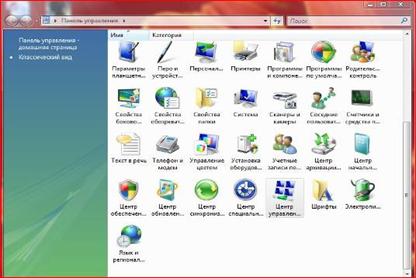
Рисунок 10 – Панель управления
Откроется окно, в этом окне нужно выбрать пункт «Управление сетевыми подключениями», как показано на рисунке 11.

Рисунок 11 – Центр управления сетями и общим доступом
Откроется следующее окно, которое показывает наличие сетевых подключений. Нужно выбрать то подключение, которое и будет настраиваться для локальной сети, щелкнуть по нему правой кнопкой мыши и выбрать пункт «Свойства», как показано на рисунке 12.

Рисунок 12 – Сетевые подключения
В открывшемся окне следует выбрать пункт «Протокол Интернета версии 4 (TCP/IP v4)» (если отсутствует галочка, то нужно ее поставить) и нажать кнопку «Свойства». Можно еще снять галочку с пункта «Протокол Интернета версии 6 (TCP/IP v6), как показано на рисунке 13.

Рисунок 13 - Свойства
Откроется окно, в котором предлагается настроить несколько пунктов, таких как:
· IP-адрес
· маска подсети
· основной шлюз
· предпочитаемый DNS-сервер
· альтернативный DNS-сервер
Можно указать эти параметры вручную, а можно сделать так чтобы система автоматически настраивала все эти параметры, для этого нужно просто поставить маркер напротив пунктов «Получить IP-адрес автоматически» и «Получить адрес DNS-сервера автоматически» как показано на рисунке 14.

Рисунок 14 – Свойства TCP/IP v4
Список литературы
· К. Заклер «Компьютерные сети» (учебное пособие, 2007год);
· http://www.thevista.ru/ (информационный портал)
· Пол Мак-Федрис Microsoft Windows Vista. Полное руководство = Microsoft Windows Vista Unleashed. — М.: «Вильямс», 2007. — С. 864.
Похожие работы
... и общего профилей, чтобы сократить возможности для атаки на компьютеры, когда они находятся за пределами сети организации. Снижение рисков с помощью брандмауэра Windows в режиме повышенной безопасности Система Windows Vista включает новые параметры групповой политики и пользовательский интерфейс управления, которые помогают настраивать новые функции в брандмауэре Windows Vista. Расширенные ...
... ПК, является Windows Vista Starter. Для более опытных домашних пользователей будет предложена Windows Vista Home Basic – редакция с базовыми функциями, но уже позволяющая ощутить многие нововведения Windows Vista, такие как интегрированный поиск, родительский контроль и усовершенствования в области стабильности и безопасности системы. Для домашних пользователей, которые хотят получить от новой ...
... (VSS) и есть возможность резервировать данные на такие носители, как компакт-диски и flash-карты. Вообще, с выходом Windows Vista продажи флэш-памяти поползут вверх, ведь новая система очень любит этот тип носителей данных. Microsoft разработала технологию SuperFetch. Если количество оперативной памяти достаточно большое, то SuperFetch использует незадействованную память. Там размещаются файлы ...
... . Например, уменьшено время загрузки компьютера и перехода в спящий режим. Устройства сразу докладывают о занимаемой дисковой памяти. Проще пользователю - сложнее системе. Одной из важнейших характеристик операционных систем является их надежность и безопасность. "Майкрософт" обещает, что Vista будет самой защищенной и надежной системой. Если произойдет сбой какого-то системного сервиса, он будет ...


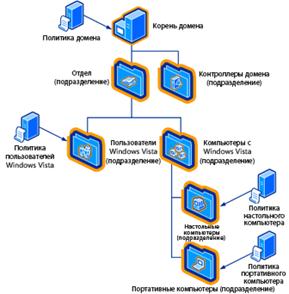
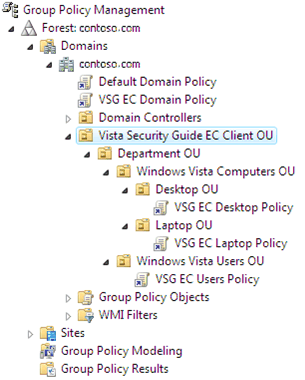
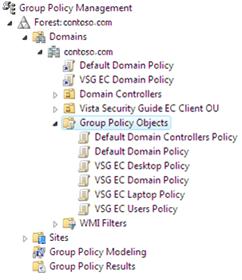
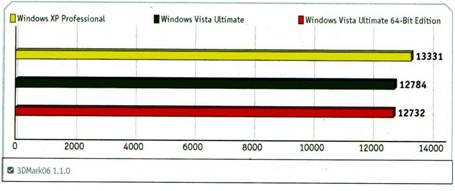
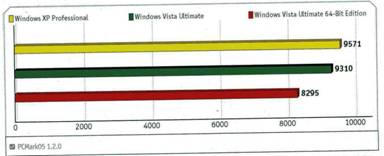

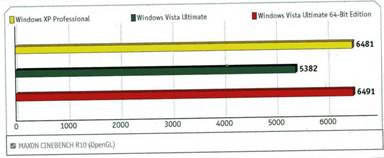
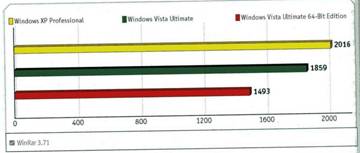
0 комментариев